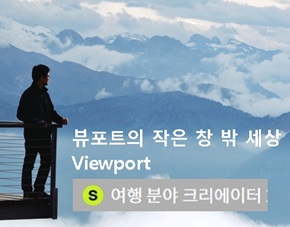2022. 3. 23. 07:00ㆍ일상 및 리뷰/카메라 및 컴퓨터 DIY
6MM 캠코더 비디오테이프를 컴퓨터 동영상으로 변환하는 방법 -
캠코더 6MM 테이프, MP4, IEEE1394,
벌써 한참이 지난 오래전 비디오테이프를 동영상 파일로 만드는 포스팅을 얼마전에 올렸는데요, 이렇게 VHS 비디오 테이프를 컴퓨터나 TV로 볼 수 있도록 변환하는 작업외에, 캠코더로 찍어 놓고 잊어 버린 오래전 6MM 비디오 테이프도 컴퓨터 동영상으로 바꾸는 작업을 소개해 드리겠습니다

벌써 20년이 더 지난 6mm 디지털 캠코더 입니다. 최근 레트로 붐이 불면서 오래된 중고 캠코더를 사서 예전 감성으로 동영상을 만드는 분들도 많으시던데, 저도 찾아보니 캠코더로 찍기만 하고 버려둔 테이프들이 많네요

이전 비디오테이프를 컴포터 동영상으로 바꾸는 작업의 경우는 비디오플레이어에서 나오는 아날로그신호를 디지털 신호로 변환하기 위해 이지캡쳐라는 기기를 사용했는데요.
6mm 미니 디지털비디오카세트를 사용하는 디지털캠코더는 이미 디지털 신호를 사용하기 때문에 바로 PC 와 연결하여 이미지캡쳐 프로그램을 사용하여 동영상파일을 만들면 되기 때문에, 훨씬 작업이 쉽습니다
참고로 8mm 비디오카세트는 아날로그 캠코더용 입니다.
디지털캠코더의영상을 동영상파일로 만드는 원리

6mm 미니 디지털 비디오 카세트는 디지털 캠코더에 사용하는 테이프입니다. 당연히 캠코더의 출력이 디지털 신호이기 때문에 PC와 연동이 가능합니다.
다만, 캠코더의 출력을 PC 로 연결할 수 있는 도구가 필요한데요, 여기서는 IEEE1394 케이블과 PCI-Express와 호환되는 IEEE1394 카드를 준비했습니다
준비물
1. 디지털 캠코더

당연히 6MM 비디오카세트의 영상을 출력하기 위해서는 캠코더가 필요하겠죠. 오래된 캠코더라 작동이 될 지 염려스러웠는데, 다행히 잘 작동이 됩니다.
다만, 배터리가 이미 망가져버려서 충전이 거의 되지 않아, 본체에 전원을 연결해서 사용했습니다
2. IEEE1394 카드
지금은 USB가 표준 입출력장치로 자리 잡으면서 사용하지 않지만, 그 당시는 표준입출력 장치로 IEEE1394가 많이 사용되었습니다. 아래 그림처럼 USB와 1394를 모두 사용할 수 있는 비디오카드도 있지만, 고가 이고 이외는 별로 사용할 일이 많지 않으니, 저렴한 IEEE1394카드를 인터넷에서 구매했습니다
** 카드 구매전 PC에 PCI-E 슬롯이 있는지 먼저 확인하세요 (꼭) - PC를 열어 확인하던가 마더보드 사양이 PCI-E를 지원하는지 확인합니다. 마더보드 사양을 모르시겠으면 부팅시 CMOS Set up에 들어가서 확인하면 됩니다





웹서핑하면서 저렴한거 준비하시면 됩니다....
3. IEEE1394 케이블
캠코더와 IEEE1394카드를 장착한 PC를 연결하기 위한 IEEE1394케이블이 필요합니다. 통상 IEEE1394케이블은 6핀과 4핀짜리가 있는데요, IEEE1394 카드는 6핀과 4핀 모두 사용 가능합니다


캠코더의 출력 (DVi) 라고 되어 있는 부분이 연결 단자인데, 4핀짜리입니다. 인터넷에서 역시 입출력모두 4핀짜리 케이블을 구매했습니다


그런데 막상 IEEE1394카드가 배송되어 와서 열어보니, 아래 그림과 같이 4핀-6핀용 케이블이 같이 들어 있더라구요.
이걸 알았으면 별도로 케이블을 구매하지 않아도 될 걸... IEEE1394카드가 워낙 오래전 사용하던거라 많이 찾는 물건이 아니어서인지, 구매 후기가 제대로 되어 있는게 없어서 몰랐네요.


PC에 IEEE1394카드 장착하는 방법

IEEE1394카드 내용물을 먼저 확인해보죠. PCI-E 슬롯에 아래 카드를 꽂으면 되겠죠.




본격적으로 PC 연결 선을 모두 분리하고,

본체를 열어 보죠

사진의 흰색 슬롯이 PCI-E 슬롯입니다
여기에 카드를 꽂을거예요

화살표 방향으로 카드를 밀어넣고 슬롯에 장착하면 끝 !!

장착후 모습입니다. 아주 심플합니다... 이게 다 예요
MP4 동영상 만들기

이제 IEEE1394 케이블 한쪽을(4핀) 캠코더 DVi에 연결하고,

반대쪽은 지금 장착한 IEEE1394카드에 꽂으면 됩니다 (사진은 4핀-6핀 케이블을 연결한 모습입니다)
그리고 아래 링크한 "오래된 비디오테이프를 컴퓨터 동영상 파일로 변환" 포스팅에서 서술한 방식으로 캡쳐프로그램을 실행 시킨뒤,
오래된 비디오테이프를 컴퓨터 동영상파일로 변환하는 방법 - VHS VTR MP4 이지캡쳐 랜스타
오래된 비디오테이프를 컴퓨터 동영상파일로 변환하는 방법 - VHS VTR MP4 이지캡쳐 랜스타
오래된 비디오테이프를 컴퓨터 동영상파일로 변환하는 방법 - VTR VHS VTR VHS테이프 MP4변환, 이지캡쳐 랜스타 요즘 한창 졸업과 입학 시즌입니다. 저도 오랫만에 졸업식엘 다녀왔는데요, 요즘
view42.tistory.com
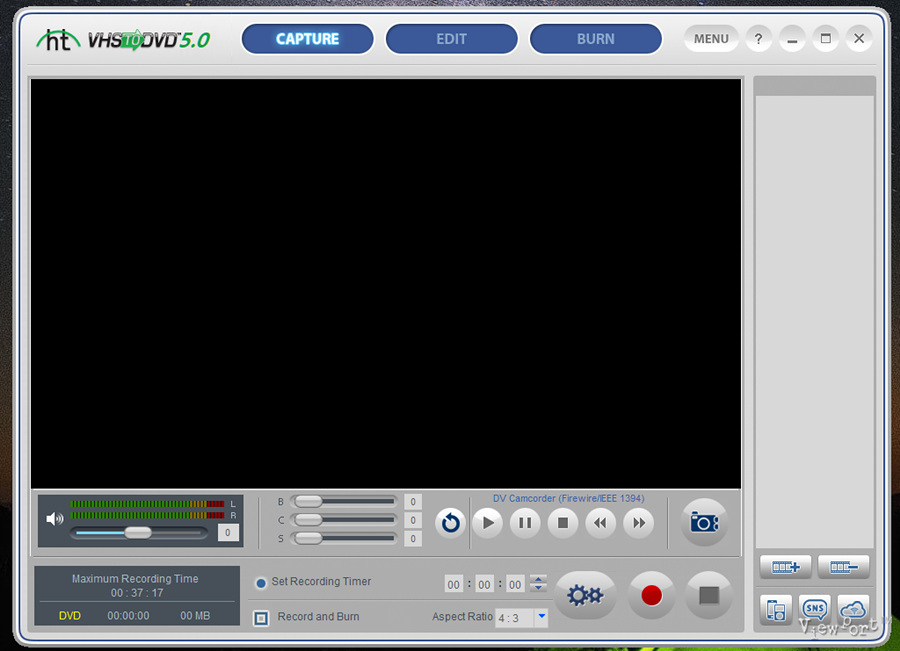
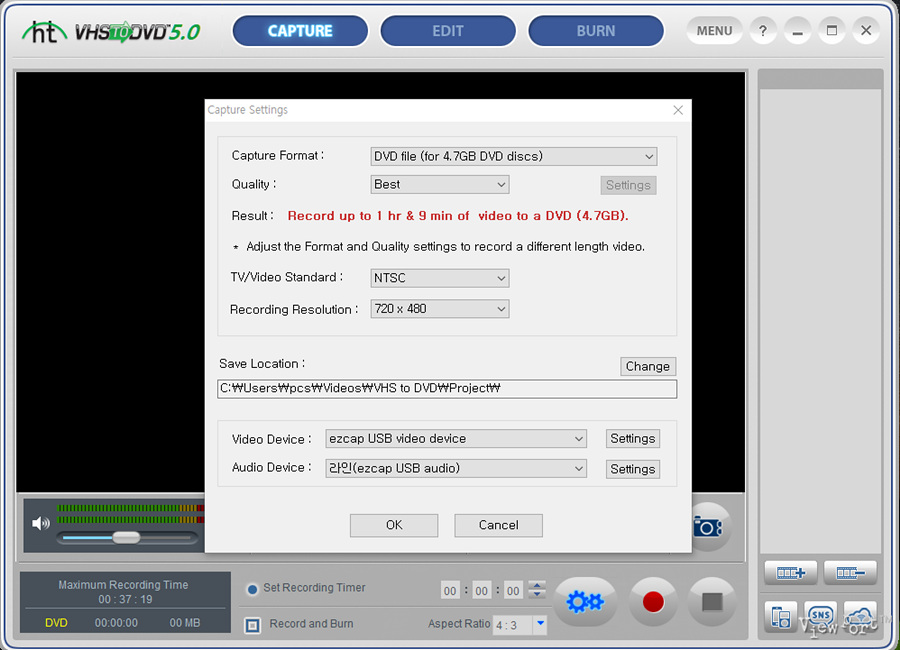
캠코더를 PLAY 하면 캡쳐 프로그램에 영상이 나오고, 영상을 녹화하면 됩니다.
요약
6MM 디지털켐코더의 경우는 이미 디지털신호로 저장되어 있기 때문에 PC에서 받을 수 있는 방법만 있으면 쉽게 동영상 제작이 가능합니다.
IEEE1394카드나 케이블의 문제보다는 집에 있는 캠코더가 제대로 작동하느냐가 더 중요하겠네요 ^^
이 역시 6MM 카세트테이프가 몇개 없으면 업체에 맡기시는게 편할 거 구요, 카세트가 많다면 지금처럼 직접 작업을 하시는게 낫겠네요. 큰 기술이 필요한 것도 아니니까요...
'일상 및 리뷰 > 카메라 및 컴퓨터 DIY' 카테고리의 다른 글
| [DIY]유선전화 콘센트 교체하는 방법 (유선전화 유니트 2구, 인터넷 모듈라잭 8P 2구, 통신기기 유니트 모듈라잭 2구,LAN 통신 8P) (1) | 2024.09.13 |
|---|---|
| DIY] 현대통신 월패드 인터폰 고장 수리(HAC-700H 전원어댑터 NHPU-902N) (18) | 2023.12.31 |
| 오래된 비디오테이프를 컴퓨터 동영상파일로 변환하는 방법 - VHS VTR MP4 이지캡쳐 랜스타 (6) | 2022.03.02 |
| AC7260 랜카드 블루투스 연결하는 방법 (샌디 브릿지, 아이비브릿지 칩셋) (0) | 2020.10.05 |
| 오래된 노트북 하드디스크 SSD로 교체하기 - 삼성데이터마이그레이션, USB 3.0 커넥터 외장하드 (1) | 2020.07.22 |